AD 文档信息设置和制作模板
原理图文档模板制作方法
一、在DXP2004/AD6.0/AD6.3原理图设计环境下,新建一个自由原理图文档。单击:文件→
新建→原理图,或者使用快捷键Ctrl+N打开Files资源面板,在“新建”项目下的选择“Schematic
Sheet”或者使用F/N/S快捷直接建立一个空白原理图文档。
二、设置原理图:进入空白原理图文档后,在设计下拉菜单下,选择“文档选项”对原理图进
行设置。或者使用D/O或O/S快捷键打开“文档选项”。在文档选项的对话框中对图纸方向、格点、
尺寸、字体方案和字体大小以及图纸边框颜色、图纸背景颜色进行设置。首先在“图纸选项”框中
的“选项中,把图纸明细的复选项的钩去掉。

然后设置图纸的捕捉格点,捕捉格点可以使用系统默认也可以使用英制(有Mils、DXP、Inches
和Auto-Imperial可选)和公制(有Millimeters、Centimeters、Meters和Auto-Meters可选),具体尺
寸选择在系统优选项内的“Schematic”树状菜单下的“Default Units”选项中选择,这里使用系统
默认单位(即英制单位的DXP选项)具体可根据个人使用习惯进行设置。
电气网格:设置元件每次移动的网格范围,使用系统默认的单位最小可以设置为0.01。
标准风格:设置图纸尺寸大小,这里可以使用国际各种标准纸张尺寸也可以自定义纸张大小
系统字体:可以根据自己的喜好设置默认的图纸字体和字体大小。
参数选项框:可以对原理图的各参数进行设置,共有三列参数选项,名称(这个下面讲解),
数值和类型,数值若使用“*”则代表自动读取原理图当前的设置信息(例如图纸保存路径、图纸
尺寸大小等等)也可以预先设置(若预先设置好,则不在读取图纸当前的用户设置信息),类型:
有:STRING、BOOLEA、INTEGER、FLOAT四种模式。STRING(系统预设值):当图纸有设置
用户信息时或者信息发生改变时系统读取这些信息并转换成字符串显示在图纸上(需在优选项中的
“Schematic”下的“Graphical Editing”选项中的“转换特殊字符串”复选项选中。)其它三项在原
理图中很少用到,不在做解释。
单位:这个选项和“优选项”中的“Default Units”一样。
三、设计模板:
使用二维线工具开始描绘图纸信息栏图框(图框风格具体根据自己公司的要求进行设计)使用
快捷键P/D/L或者单击“放置→描画工具→直线”开始描绘图框(注意:不能使用Wire线绘制),
建议将线型修改为“Samllest”颜色修改为黑色进行描画。
绘制好的信息栏图框:

接下来就是添加信息栏各类信息以及公司信息,这里放置文本时,有一种是固定文本,一种是
动态信息文本,固定文本一般为信息栏标题文本,例如:在图框第一个框要放置一个“文件名”的
文本,单击“放置→文本字符串”或者使用快捷键:P/T,在文本框中直接输入需要的文字,单击
字体“变更”选项可以对字体进行修改。例如:文件名,如果图纸的文件是需要在原理图设计中自
行加入信息,文件名后空白即可,如在设计时当文档发生变化自动更新文件名,在加入一行文本字
符串,在属性框中,文本下拉框中选择:=DocumentName选项,单击确定后,在图纸上会自动显示
当前的文档名。
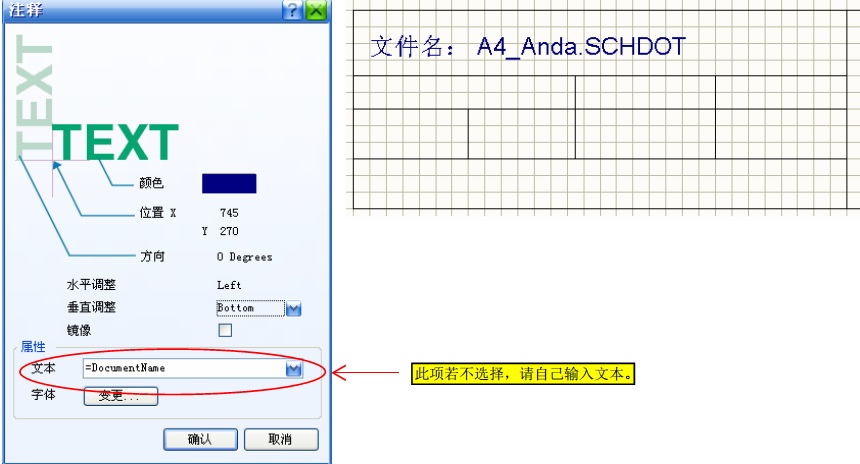
文本框下拉的自动转换的字符串说明:
=CurrentTime:显示当前的系统时间,选择后会自动转换成当前系统时间字符串,显示格式为:HH:
MM:SS(即可以显示到秒)
=CurrentDate:显示当前的系统日期,选择后会自动转换成当前系统的日期字符串。=Time:显示
创建时间。选择显示文档的创建时间(选择此项后,修改文档时时间发生变化则不会在更新时间)
=Date:显示文档创建日期。(同上)
=DocumentFullPathAnName:显示文档的完整保存路径。选择此项后,当保存的文档路径发生变化
时,则会自动更新该文档所在的完整路径(如果该框长度不足,则中间部分会以省略号代替)
=DocumentName:显示当前文档的完整文档名。选择此项后,会自动显示当前文档的名称,当文
档名发生变化时,系统会自动更新为当前的文档名。
=ModifieDate:显示最后修改的日期,选择后当文档最后一次修改的日期会自动更新到图纸,以:
“修改日期”为前缀格式设定。如:修改日期:2006-8-9
=ApproveBy:图纸审核人,选择后会将图纸的审核人的名字显示到图纸上(注意:此个数值必须
在“文档选项”中的参数选项框中进行预设。否则只能显示:“*”,因为默认此数值空的
=CheckeBy:图纸检验人,其它同上
=Author:图纸作者。同上
=CompanyName:公司名称。同上
=DrawnBy:绘图者(感觉有点重复,一般不选,没有几个公司会和Author分开的)不在描述。
=Engineer:工程师,需在文档选项中预设数值,才能被正确显示。
=Organization:显示组织/机构。需要在文档选项中预设数值,才能被正确显示
=Address1/2/3/4:显示地址,需要在文档选项中预设数值,才能被正确显示。
=Title:显示标题,需要在文档选项中预设数值,才能被正确显示。
=DocumentNumber:文档编号,在整个项目中有一个设计有多个原理图或层次原理图中才能被正确
显示。
=Revision:显示版本号。需要在文档选项中预设数值,才能被正确显示。
=SheetNumber:图纸编号,在层次原理图中才能被正确显示
=SheetTotal:图纸总页数。在层次原理图或者同一设计多张原理图中才能被正确显示。
=ImagePath:映像路径,需要在文档选项中预设数值,才能被正确显示。
=Rule:规则,需要在文档选项中预设数值。
图纸信息各项信息可根据自己公司的要求进行设计。
如下图(是一个简单的标准A4模板)

在完成模板设计后,单击:“文件→保存为”保存的文件类型选择为: “Advanced Schematic Template”
并输入一个模板名称,默认保存的路径是在程序的安装的根目录下的:“Templates”的文件下。可
根据自己的需要修改保存的路径。

最后,如何调用刚才建立好的文档模板。打开系统“优选项”选择“Schematic”下拉菜单下的
“Genral”右边最下面的“默认”选项框模板,单击浏览,选择建立的模板位置,单击确定。瑕
下次建立原理图的时候就会调用自己建立的文档模板了。(注意:要先设置好模板在建立原理图,
系统才会调用自己建立的模板文件,否则都是以默认的原理图模板。)


AD 文档信息设置和制作模板的更多相关文章
- Altium Designer 文档信息设置以及模板制作
原理图文档模板制作方法一.在DXP原理图设计环境下,新建一个自由原理图文档.单击:文件→新建→原理图,或者使用快捷键Ctrl+N打开Files资源面板,在“新建”项目下的选择“Schematic Sh ...
- ERP系统上传文档信息下载(十八)
下载的公用方法: /// <summary> /// 下载文档 /// </summary> /// <param name="TableName"& ...
- IIS下不能下载文件的docx文档,XLSX文档的设置方法(转)
IIS下不能下载文件的docx文档,XLSX文档的设置方法 Office 2007的的界面风格默认格式中都是.DOCX,XLSX,PPTX等等后缀,连结中包含此类文件时,界面风格默认什么打不开的其实只 ...
- 通过BDC批量修改物料文档信息 MM02
*&---------------------------------------------------------------------* *& Report ZMM_03 * ...
- 使用RAML描述API文档信息的一些用法整理
RAML是Restful API Modeling Language的缩写,是用来描述API信息的文档. 创建一个.raml后缀的文件,用Atom打开. 基本用法 #%RAML 0.8 title: ...
- IE 文档模型设置 免去你IE 按F12去调文档标准的烦恼。
英文原文:http://msdn.microsoft.com/en-us/library/cc288325(VS.85).aspx 最近在做一个前端页面,在各种浏览器上,各种差异,各种无赖.各种郁闷. ...
- X-UA-Compatible IE 浏览器默认文档模式设置
制作网页的时候,IE8浏览器浏览页面的时候,有时候文档模式默认是IE7,导致IE8兼容性不是非常好.出现IE7应该出现的模式. 解决的方法例如以下: 在X-UA-Compatible中可用的方法有: ...
- Qt 文档编辑设置
该文章原创于Qter开源社区(www.qter.org),作者yafeilinux,转载请注明出处! 导语 前面已经在主窗口中添加了菜单和工具栏,这一篇中我们将实现基本的文本编辑功能 ...
- SpringMVC 下载XLS文档的设置
页面设置参考上文.SpringMVC 下载文本文档的设置 此文是关于xls文档下载的,这个文档使用Apache的POI生成,需要的jar包可以从下面地址下载: http://pan.baidu.com ...
随机推荐
- Linux安装rpc监控系统资源
1.rpc服务需rsh的支持,一般情况下rsh已安装.rpm -qa rsh查看. 2.右键另存为http://heanet.dl.sourceforge.net/sourceforge/rstatd ...
- 哪些因素影响ABBYY FineReader 12的识别质量
任何一款OCR文字识别软件都无法确保100%识别准确,更何况诸多因素的存在,都有可能直接或间接影响识别质量.在使用ABBYY FineReader 12识别或者转换文档的时候也存在同样的状况,今天来给 ...
- 视觉单词模型、词袋模型BoW
多用于图像检索.分类 3.2.1.4 视觉单词模型 视觉词袋(BoVW,Bag of Visual Words)模型,是“词袋”(BoW,Bag of Words)模型从自然语言处理与分析领域向图像处 ...
- mysql数据库中,如何对json数据类型的值进行修改?通过json_set函数对json字段值进行修改?
需求描述: 今天在看mysql中存放json数据类型的问题,对于json数据进行修改的操作, 在此记录下. 操作过程: 1.创建包含json数据类型的表,插入基础数据 mysql> create ...
- yum和apt-get用法及区别
https://www.cnblogs.com/garinzhang/p/diff_between_yum_apt-get_in_linux.html
- Java并发:多线程和java.util.concurrent并发包总结
多线程和java.util.concurrent并发包 转载:
- RESTEasy maven使用
添加依赖: <dependency> <groupId>org.jboss.resteasy</groupId> <artifactId>resteas ...
- 04-vi使用方法详细介绍
vi使用方法详细介绍 vi编辑器是所有Unix及Linux系统下标准的编辑器,它的强大不逊色于任何最新的文本编辑器,这里只是简单地介绍一下它的用法和一小部分指令.由于对Unix及Linux系统的任何版 ...
- D盾 v2.0.6.42 测试记录
0x01 前言 之前发了一篇博客<Bypass D盾_IIS防火墙SQL注入防御(多姿势)>,D哥第一时间联系我,对问题进行修复.这段时间与D哥聊了挺多关于D盾这款产品的话题,实在是很佩服 ...
- 解决“Connection to https://dl-ssl.google.com refused”问题
相信一些人刚开始搞android的安装开发环境的时候会遇到:Failed to fectch URl https://dl-ssl.google.com/android/repository/addo ...
